Comment configurer DNS-Over-HTTPS (DOH) dans Windows 11
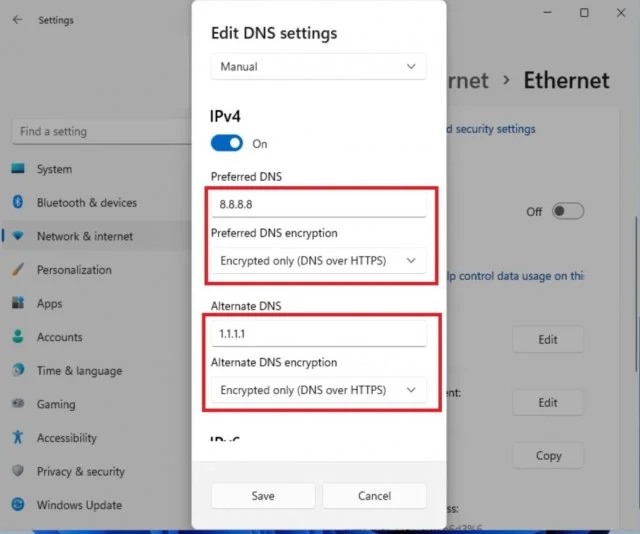
DNS-Over-HTTPS (DOH) ferme le dernier trou du texte ouvert lors de la communication sur Internet. Lorsque vous demandez le numéro IP du serveur que vous souhaitez contacter. Sans Doh, votre fournisseur DNS (généralement votre fournisseur Internet) sait toujours comment vous vous connectez à quels sites Web vous êtes connecté.
Certains navigateurs soutiennent déjà DOH, et maintenant Windows 11 a une assistance intégrée à cette technologie.
Comment configurer DNS-Over-HTTPS (DOH) dans Windows 11
1. Allez à Paramètres> Réseau et Internet> Ethernet et WiFi.
2. Cliquez sur "Modifier" dans l'élément "DNS Server Attribuer".
3. Allumez le réglage avec automatique (DHCP) sur manuel.
4. Basculez le bouton IP4.
5. Dans la forme qui apparaît, entrez 8.8.8.8 dans le champ DNS préféré et sélectionnez Crypter uniquement (DNS sur HTTPS).
6. Dans le champ alternatif DNS, entrez 1.1.1.1 et sélectionnez Crypter uniquement (DNS sur HTTPS).
7. Cliquez sur "Enregistrer" et vos paramètres réseau doivent ressembler à ceci:
Les autres paramètres DNS incluent:
• Cloudflare: 1.1.1.1 et 1.0.0.0.1 serveurs DNS;
• Google: 8.8.8.8 et 8.8.8.4 serveurs DNS;
• Quad9: 9.9.9.9 et 149.112.112.112 Serveurs DNS: